
轨迹筋特征包含由轨迹定义的段,还可包含每条边的倒圆角和拔模。
轨迹筋经常被用在塑料零件中起加固结构的作用,这些塑料零件通常在腔槽曲面之间含有基础和壳或其他空心区域,腔槽曲面和基础必须由实体几何组成。可以通过在腔槽曲面之间草绘筋轨迹,也可通过选取现有草绘来创建轨迹筋。
轨迹筋具有顶部和底部,底部是与零件曲面相交的一端,而筋顶部曲面由所选的草绘平面定义。轨迹筋的侧曲面会延伸至遇到的下一个可用实体曲面。轨迹筋草绘可包含开放环、封闭环、自交环或多环,可由直线、样条、弧或曲线组成。对于开放环,图元端点不必位于腔槽曲面上,系统会自动对它们进行修剪或延伸以符合腔槽曲面,但最好将草绘端点限制在实体几何内部。对于封闭环,则要求它必须位于腔槽中。
创建有轨迹筋特征的示例如图4-34所示。

图4-34 相机面壳中的轨迹筋
轨迹筋特征必须沿着筋的每一点与实体曲面相接,如果出现如下情况,则可能无法创建轨迹筋特征。
 筋与腔槽曲面在孔或空白空间处相接。
筋与腔槽曲面在孔或空白空间处相接。
 筋路径穿过基础曲面中的孔或切口。
筋路径穿过基础曲面中的孔或切口。
下面介绍一个创建轨迹筋特征的操作范例。
 在“快速访问”工具栏中单击“打开”按钮
在“快速访问”工具栏中单击“打开”按钮 ,弹出“文件打开”对话框,选择配套文件“bc_4_rib_2.prt”,然后在“文件打开”对话框中单击“打开”按钮。该模型文件中存在着如图4-35所示的实体模型。
,弹出“文件打开”对话框,选择配套文件“bc_4_rib_2.prt”,然后在“文件打开”对话框中单击“打开”按钮。该模型文件中存在着如图4-35所示的实体模型。
 在功能区“模型”选项卡的“工程”面板中单击“轨迹筋”按钮
在功能区“模型”选项卡的“工程”面板中单击“轨迹筋”按钮 ,打开“轨迹筋”选项卡。
,打开“轨迹筋”选项卡。
 在“轨迹筋”选项卡中单击“放置”标签打开“放置”面板,接着单击“放置”面板中的“定义”按钮,弹出“草绘”对话框。
在“轨迹筋”选项卡中单击“放置”标签打开“放置”面板,接着单击“放置”面板中的“定义”按钮,弹出“草绘”对话框。
 在模型中选择如图4-36所示的实体平整面作为草绘平面,以“RIGHT(基准平面)”作为“右”方向参照,单击“草绘”按钮,进入草绘模式。
在模型中选择如图4-36所示的实体平整面作为草绘平面,以“RIGHT(基准平面)”作为“右”方向参照,单击“草绘”按钮,进入草绘模式。

图4-35 已有的实体模型

图4-36 指定草绘平面(www.xing528.com)
 :如果没有所需的平整面或基准平面作为草绘平面,那么可以在功能区右侧单击“基准”|“基准平面”按钮
:如果没有所需的平整面或基准平面作为草绘平面,那么可以在功能区右侧单击“基准”|“基准平面”按钮 ,根据设计要求来创建一个新基准平面作为草绘平面,草绘平面定义筋的顶部。
,根据设计要求来创建一个新基准平面作为草绘平面,草绘平面定义筋的顶部。
 在功能区“草绘”选项卡的“设置”面板中单击“草绘视图”按钮
在功能区“草绘”选项卡的“设置”面板中单击“草绘视图”按钮 ,定向草绘平面使其与屏幕平行。在草绘平面中绘制筋轨迹的相应图元,如图4-37所示。图元端点不必位于腔槽曲面上,系统将会自动对它们进行修剪或延伸。
,定向草绘平面使其与屏幕平行。在草绘平面中绘制筋轨迹的相应图元,如图4-37所示。图元端点不必位于腔槽曲面上,系统将会自动对它们进行修剪或延伸。
 单击“确定”按钮
单击“确定”按钮 ,完成内部草绘并退出草绘模式。
,完成内部草绘并退出草绘模式。
 定义筋属性。在“宽度”文本框
定义筋属性。在“宽度”文本框 中输入“1”,并选中“添加拔模”按钮
中输入“1”,并选中“添加拔模”按钮 、“在内部边上添加倒圆角”按钮
、“在内部边上添加倒圆角”按钮 和“在暴露边上添加倒圆角”按钮
和“在暴露边上添加倒圆角”按钮 ,如图4-38所示。
,如图4-38所示。
 在“轨迹筋”选项卡中单击“形状”标签,打开“形状”面板,从中分别更改默认的拔模角度和倒圆角半径等,如图4-39所示。
在“轨迹筋”选项卡中单击“形状”标签,打开“形状”面板,从中分别更改默认的拔模角度和倒圆角半径等,如图4-39所示。
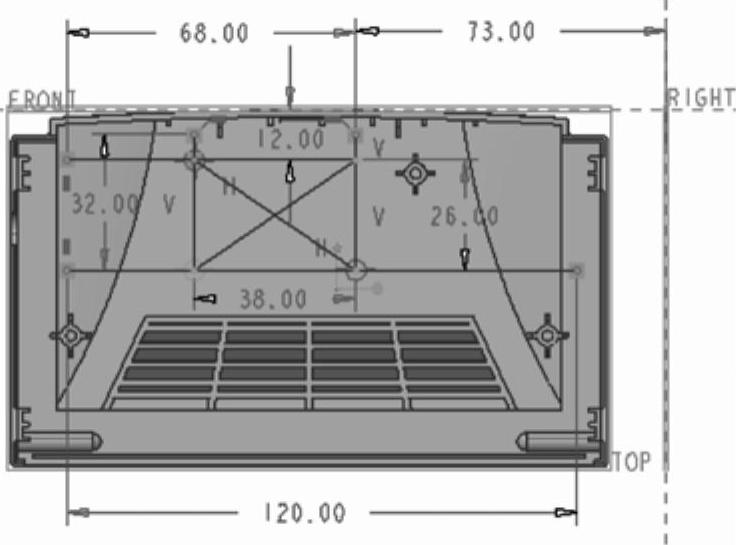
图4-37 草绘筋轨迹
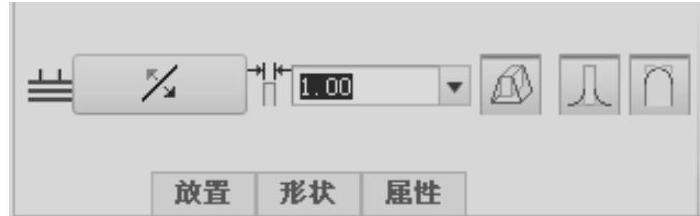
图4-38 定义筋属性
 :宽度值必须至少为倒圆角半径值的两倍,拔模角度值必须介于0~30。顶部倒圆角依据“两切线倒圆角”或“指定的值”,而底部倒圆角半径则可以被设置为“同顶部”或“指定的值”。暴露倒圆角的最大半径通常可由以下关系确定。
:宽度值必须至少为倒圆角半径值的两倍,拔模角度值必须介于0~30。顶部倒圆角依据“两切线倒圆角”或“指定的值”,而底部倒圆角半径则可以被设置为“同顶部”或“指定的值”。暴露倒圆角的最大半径通常可由以下关系确定。
 带拔模的筋:0.5×宽度×tan(45+0.5×拔模角度)。
带拔模的筋:0.5×宽度×tan(45+0.5×拔模角度)。
 无拔模的筋:0.5×宽度。
无拔模的筋:0.5×宽度。
 在“轨迹筋”选项卡中单击“完成”按钮
在“轨迹筋”选项卡中单击“完成”按钮 ,从而在模型中创建如图4-40所示的轨迹筋特征。
,从而在模型中创建如图4-40所示的轨迹筋特征。

图4-39 设置形状选项和形状参数
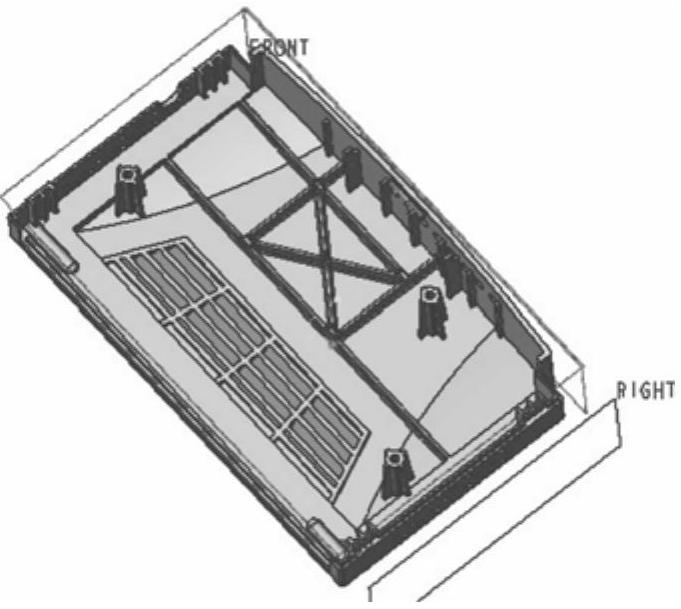
图4-40 创建轨迹筋
免责声明:以上内容源自网络,版权归原作者所有,如有侵犯您的原创版权请告知,我们将尽快删除相关内容。




